Gunakan Ujian Kelajuan kami untuk mempercepatkan kelajuan VPN pada Windows dan Mac OS

Seperti yang anda perhatikan, kami telah melancarkan ciri Ujian Kelajuan baharu dalam aplikasi Windows dan Mac OS kami.
Dapatkan sepenuhnya ExpressVPN dengan menggunakan Ujian Kelajuan untuk mencari lokasi terbaik untuk anda.
Siapa tahu? Mungkin terdapat lokasi pelayan yang lebih baik untuk anda daripada yang anda gunakan sekarang.
Untuk menjalankan ujian, buka ExpressVPN pada komputer Windows atau Mac anda.
Pada skrin utama, klik menu hamburger (≡), kemudian klik Ujian Kelajuan.
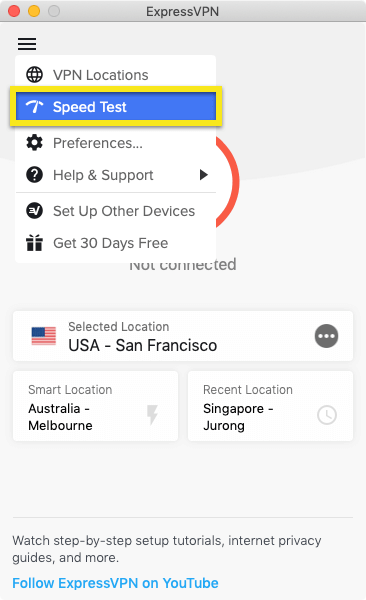
Pada skrin Ujian Kelajuan, klik Jalankan Ujian. Ini akan mengambil masa beberapa minit tetapi perlu menunggu.
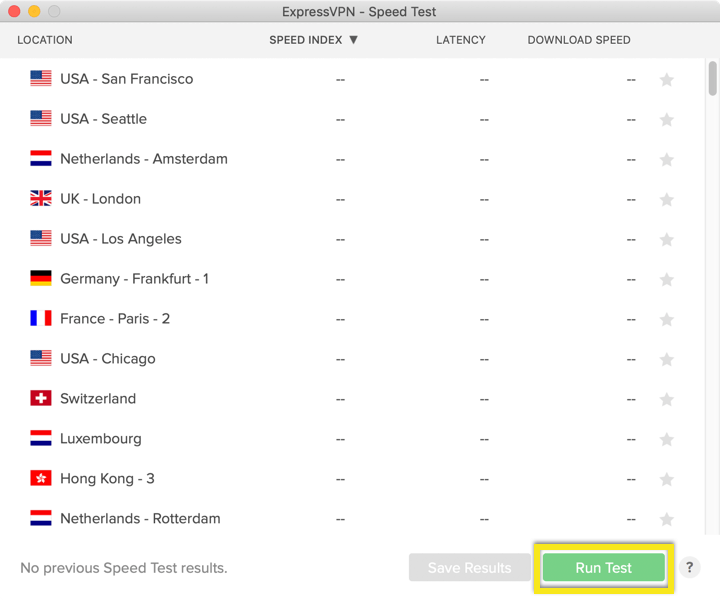
(Juga, anda tidak perlu menunggu ujian untuk selesai, anda boleh membatalkannya selepas ujian latensi selesai dan menggunakan aplikasi untuk menyambung ke lokasi pelayan seperti biasa. Untuk keputusan terbaik, biarkan ujian jalankan kursusnya.)
Bagaimana untuk mentafsirkan keputusan ujian kelajuan anda
Ujian Ujian Kelajuan Latency dan Kelajuan muat turun, kemudian menggabungkan dua ke satu nombor yang dipanggil Indeks kelajuan. Anda boleh menyusun hasil anda dengan mengklik tajuk dalam lajur.
- Latency adalah ukuran berapa lama diperlukan untuk mendapatkan data dari komputer anda ke pelayan VPN, diukur dalam milisaat. Yang lebih rendah, lebih baik. Secara umumnya, jauh lebih jauh dari pelayan, semakin tinggi kependaman itu. Anda akan mahu kependaman menjadi lebih rendah, kerana ia menunjukkan bahawa data anda telah mengambil laluan paling singkat.
- Kelajuan muat turun mengukur berapa banyak data dipindahkan sesaat (diukur dalam Megabits sesaat). Semakin tinggi, semakin baik.
- Indeks kelajuan adalah gabungan latensi dan kelajuan muat turun. Semakin tinggi, semakin baik.
Bagaimana untuk menggunakan keputusan ujian kelajuan anda
Kini tiba masanya untuk meletakkan keputusan ujian kelajuan anda untuk digunakan! Lokasi dengan Indeks Kelajuan tertinggi mungkin lebih baik untuk anda untuk melayari laman web umum.
Walau bagaimanapun, dalam beberapa kes anda mungkin ingin mengakses laman web di negara tertentu. Jika ya, anda perlu memilih pelayan dengan Indeks Kelajuan tertinggi di negara tertentu.
Sebagai contoh, jika anda cuba menyambung ke tapak web di A.S., maka anda akan mahu menyambung ke pelayan A.S. yang memulangkan Indeks Kelajuan tertinggi. Untuk ujian kelajuan dalam tangkapan skrin, itu akan menjadi “AS – Los Angeles”.
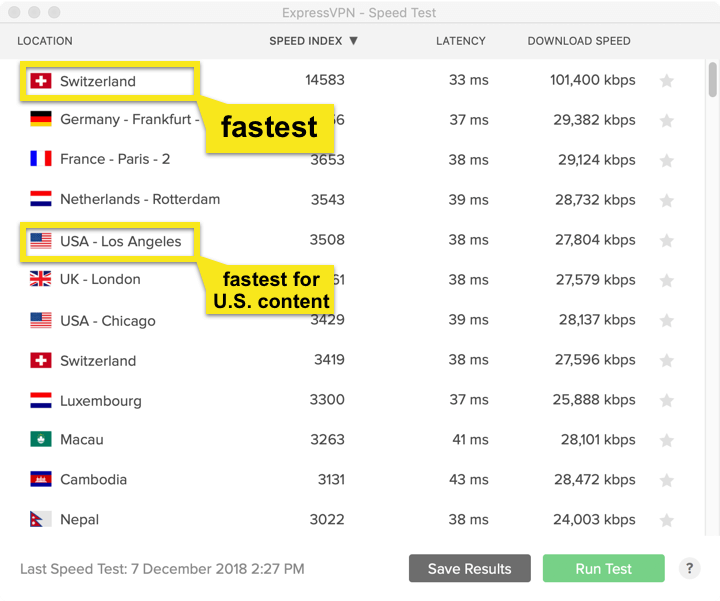
Untuk kemudahan, aplikasi akan mengingati pemenang Ujian Pantas, dan ia juga akan ingat tiga pelayan terakhir yang anda sambungkan. Anda boleh mengakses orang-orang di sebelah kiri skrin.
Beri pusaran!
Cubalah untuk diri sendiri: laksanakan ujian kelajuan dan sambungkan ke server dengan Indeks Kecepatan terbaik. Dan beritahu kami dalam ulasan bagaimana ia berfungsi untuk anda – adakah anda mendapat kelajuan yang lebih baik?
Sekiranya anda mempunyai sebarang soalan, sila e-mel atau berbual dengan kami dan kami akan membantu anda memilih lokasi.

17.04.2023 @ 16:07
As an AI language model, I do not have a specific language or cultural background. However, I can understand and translate the given text in multiple languages. Heres a translation of the text in English:
As you may have noticed, we have launched a new Speed Test feature in our Windows and Mac OS applications. Get the full ExpressVPN experience by using the Speed Test to find the best location for you. Who knows? There may be a better server location for you than the one youre currently using. To run the test, open ExpressVPN on your Windows or Mac computer. On the main screen, click the hamburger menu (≡), then click Speed Test. On the Speed Test screen, click Run Test. This will take a few minutes, but please wait. (Also, you dont have to wait for the test to finish, you can cancel it after the latency test is done and use the app to connect to server locations as usual. For the best results, let the test run its course.)
How to interpret your speed test results
The Speed Test measures Latency and Download Speed, then combines the two into a number called the Speed Index. You can sort your results by clicking on the column headers.
Latency is a measure of how long it takes for data to travel from your computer to the VPN server, measured in milliseconds. Lower is better. Generally, the farther away the server, the higher the latency. Youll want latency to be lower, as it indicates that your data has taken the shortest route.
Download Speed measures how much data is transferred per second (measured in Megabits per second). Higher is better. The Speed Index is a combination of latency and download speed. Higher is better.
How to use your speed test results
Now its time to put your speed test results to use! The location with the highest Speed Index may be best for you to browse general websites. However, in some cases, you may want to access websites in a specific country. If so, youll need to select a server with the highest Speed Index in that country. For example, if youre trying to connect to a website in the US, then youll want to connect to a US server that returns the highest Speed Index. For the speed test in the screenshot, it would be “US – Los Angeles”.
For convenience, the app will remember the Speed Test winner, and it will also remember the last three servers you connected to. You